-
Konfigurationshandbuch für Citrix Virtual Apps and Desktops s-Workloads
-
-
GRE-Tunnel für die MCN-Site konfigurieren (optional)
-
-
On-Premises-Konfiguration von Citrix SD-WAN Orchestrator auf Citrix SD-WAN Appliance
-
This content has been machine translated dynamically.
Dieser Inhalt ist eine maschinelle Übersetzung, die dynamisch erstellt wurde. (Haftungsausschluss)
Cet article a été traduit automatiquement de manière dynamique. (Clause de non responsabilité)
Este artículo lo ha traducido una máquina de forma dinámica. (Aviso legal)
此内容已经过机器动态翻译。 放弃
このコンテンツは動的に機械翻訳されています。免責事項
이 콘텐츠는 동적으로 기계 번역되었습니다. 책임 부인
Este texto foi traduzido automaticamente. (Aviso legal)
Questo contenuto è stato tradotto dinamicamente con traduzione automatica.(Esclusione di responsabilità))
This article has been machine translated.
Dieser Artikel wurde maschinell übersetzt. (Haftungsausschluss)
Ce article a été traduit automatiquement. (Clause de non responsabilité)
Este artículo ha sido traducido automáticamente. (Aviso legal)
この記事は機械翻訳されています.免責事項
이 기사는 기계 번역되었습니다.책임 부인
Este artigo foi traduzido automaticamente.(Aviso legal)
这篇文章已经过机器翻译.放弃
Questo articolo è stato tradotto automaticamente.(Esclusione di responsabilità))
Translation failed!
GRE-Tunnel für den MCN-Standort konfigurieren (optional)
Mit der GRE-Tunnelfunktion können Sie Citrix SD-WAN Appliances so konfigurieren, dass GRE-Tunnel im LAN oder Intranet beendet werden. Wenn Sie diesen Standort nicht als GRE-Tunnel-Abschlussknoten konfigurieren möchten, können Sie diesen Schritt überspringen und mit dem Abschnitt Konfigurieren der WAN-Links für den MCN-Sitefortfahren.
Gehen Sie folgendermaßen vor, um einen GRE-Tunnel zu konfigurieren:
-
Klicken Sie auf der Registerkarte Verbindungen für den neuen MCN-Site auf GRE-Tunnel. Dadurch wird die Tabelle GRE Tunnel für den neuen Standort geöffnet.
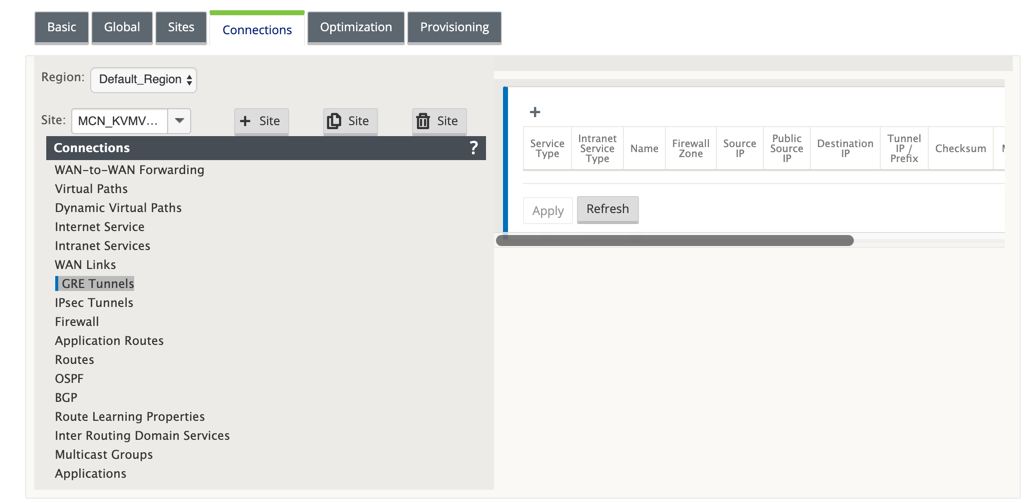
-
Klicken Sie auf + rechts neben den GRE-Tunneln. Dadurch wird der Tabelle ein neuer leerer GRE Tunnel Eintrag hinzugefügt und zur Bearbeitung geöffnet.

-
Konfigurieren Sie die GRE Tunneleinstellungen.
Geben Sie Folgendes ein:
-
Servicetyp - Wählen Sie den Diensttyp entweder Intranet oder LAN aus der Dropdownliste aus.
-
Bezeichnung:
- Wenn der Diensttyp Intranet ist, wählen Sie aus der Liste der konfigurierten Intranetdienste im Dropdownmenü aus.
- Wenn der Diensttyp LAN ist, geben Sie einen Namen für den neuen GRE-Tunnel ein, oder übernehmen Sie die Standardeinstellung.
- Standard verwendet ein Benennungsformat Appliance-Tunnel-<number> - wobei <number> die Anzahl der für diese Site konfigurierten GRE-Tunnel ist, die um eins erhöht werden.
-
Intranetdiensttyp - Für einen Intranetdiensttyp wählen Sie Standard oder ZScaler aus der Dropdownliste.
-
Firewall-Zone - Wählen Sie die Dateizone für den GRE-Tunnel zu Ihnen.
-
Quell-IP — Wählen Sie eine Quell-IP-Adresse für den Tunnel aus dem Dropdownmenü für dieses Feld aus. Die Menüoptionen sind die Liste der für diese Site konfigurierten virtuellen Schnittstellen. Konfigurieren Sie mindestens eine virtuelle Schnittstelle, bevor Sie einen GRE Tunnel konfigurieren können. Anweisungen finden Sie unter Konfigurieren der virtuellen Schnittstellengruppen für die MCN-Site und Konfigurieren der virtuellen IP-Adressen für die MCN-Site.
-
Public Source IP: Geben Sie die IP-Adresse ein, die als Quelladresse für Pakete im GRE-Tunnel verwendet werden soll. Die Quell-IP-Adresse ist der Ausgangspunkt des GRE-Tunnels.
-
Ziel-IP — Geben Sie die IP-Adresse ein, die als Host-Ziel verwendet werden soll. Die Ziel-IP-Adresse ist der Endpunkt des GRE-Tunnels.
-
Tunnel IP/ Präfix — Geben Sie die IP-Adresse und das Präfix ein, die für die GRE-Tunnelschnittstelle verwendet werden.
-
Prüfsumme — Wählen Sie das Feld Prüfsumme aus, um Prüfsumme für den GRE-Header des Tunnels zu
-
Keepalive-Zeitraum — Geben Sie das Wartezeitintervall (in Sekunden) zwischen Keepalive-Nachrichten ein. Wenn auf 0 konfiguriert, werden keine Keepalive-Pakete gesendet, aber der Tunnel bleibt oben. Der Standardwert ist 10.
-
Keepalive-Wiederholungen — Geben Sie die Anzahl der Keepalive-Wiederholungen ein, die die Virtual WAN Appliance versuchen muss, bevor sie den Tunnel zum Fall bringt. Der Standardwert ist 3 Tage.
-
-
-
Klicken Sie auf Apply. Dadurch werden Ihre Einstellungen übermittelt und der neue GRE Tunnel zur Tabelle hinzugefügt.

-
Um weitere GRE-Tunnel zu konfigurieren, klicken Sie auf + rechts neben den GRE-Tunnelnund fahren Sie wie in den vorherigen Schritten fort.
Der nächste Schritt besteht darin, die WAN-Verbindungen für die MCN-Site zu konfigurieren.
Teilen
Teilen
In diesem Artikel
This Preview product documentation is Cloud Software Group Confidential.
You agree to hold this documentation confidential pursuant to the terms of your Cloud Software Group Beta/Tech Preview Agreement.
The development, release and timing of any features or functionality described in the Preview documentation remains at our sole discretion and are subject to change without notice or consultation.
The documentation is for informational purposes only and is not a commitment, promise or legal obligation to deliver any material, code or functionality and should not be relied upon in making Cloud Software Group product purchase decisions.
If you do not agree, select I DO NOT AGREE to exit.